- Autorius Jason Gerald [email protected].
- Public 2024-01-19 22:13.
- Paskutinį kartą keistas 2025-01-23 12:26.
Šis „wikiHow“moko, kaip įjungti ir pritaikyti vaizdinius filtrus nuotraukų ir vaizdo pranešimams „Snapchat“.
Žingsnis
1 dalis iš 3: „Snapchat“filtrų įgalinimas
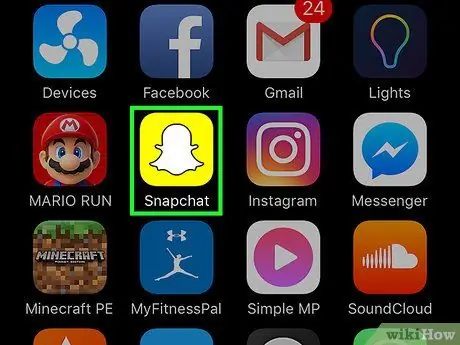
Žingsnis 1. Atidarykite „Snapchat“programą
Ši programa geltoname fone pažymėta balta vaiduoklio piktograma.
Jei nesate prisijungę prie „Snapchat“, bakstelėkite parinktį „ Prisijungti “Ir įveskite paskyros vartotojo vardą (arba el. Pašto adresą) ir slaptažodį.
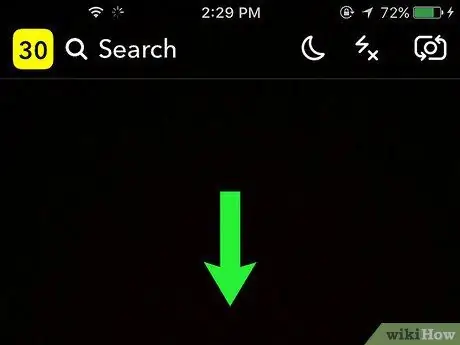
2 veiksmas. Braukite žemyn kameros puslapyje
Po to jūsų profilis bus rodomas.
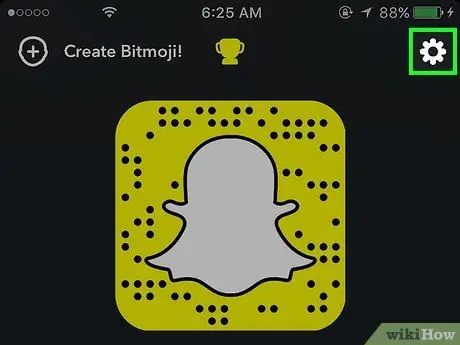
Žingsnis 3. Palieskite mygtuką ️
Jis yra viršutiniame dešiniajame ekrano kampe.
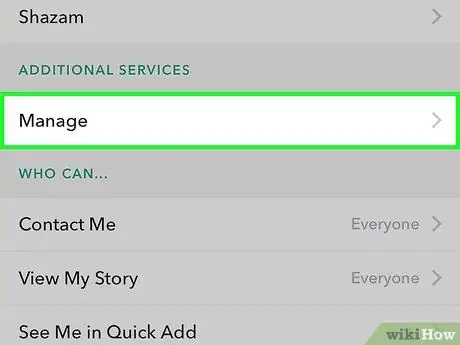
Žingsnis 4. Slinkite žemyn ir palieskite parinktį Tvarkyti nuostatas
Ši parinktis yra skiltyje „Papildomos paslaugos“.
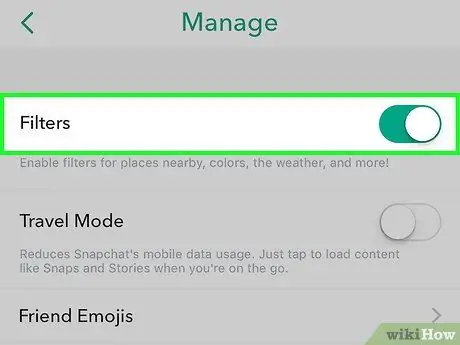
5 žingsnis. Stumkite filtrų jungiklį į dešinę
Jungiklio spalva pasikeis į žalią. Dabar galite naudoti sukurtų spragtelėjimų filtrus!
Jei jungiklis yra žalias, filtro funkcija įjungta
2 dalis iš 3: filtrų naudojimas nuotraukų įrašams
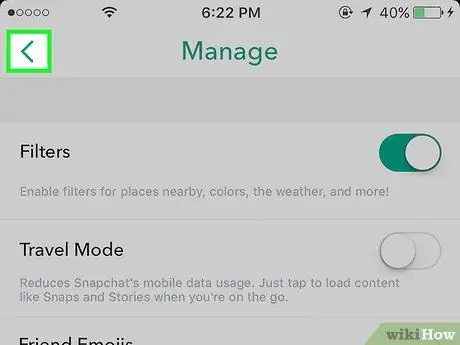
1 žingsnis. Grįžkite į fotoaparato puslapį
Norėdami grįžti į puslapį, bakstelėkite grįžimo mygtuką viršutiniame kairiajame ekrano kampe, kad pirmiausia grįžtumėte į profilio puslapį. Po to braukite ekranu aukštyn.
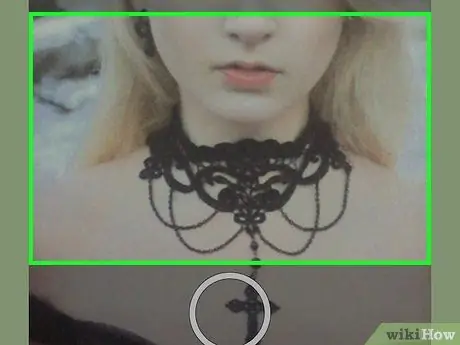
Žingsnis 2. Palieskite ir palaikykite ekraną
Po kurio laiko dešinėje kameros mygtuko pusėje turėtumėte pamatyti kai kurias piktogramas.
- Norėdami pritaikyti filtrą savo ar draugo veidui, sureguliuokite veidą taip, kad jis būtų ekrano centre, tada palieskite veidą.
- Bakstelėkite fotoaparato piktogramą viršutiniame dešiniajame ekrano kampe, kad perjungtumėte į priekinę kamerą (arba atvirkščiai).
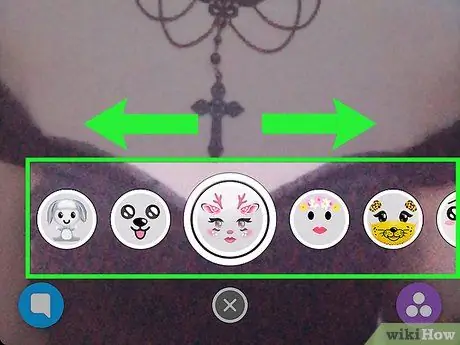
Žingsnis 3. Braukite ekraną į dešinę, kad pamatytumėte galimas efekto parinktis
Kai kurie dažniausiai naudojami efektų variantai yra šuns galvos, elnio galvos ir veido keitimo efektai.
Dauguma efektų pasikeis, jei atversite burną ar pakelsite antakius (pvz., Šuns galvos efekto atveju, kai atidarysite burną, šuns liežuvis iškils)
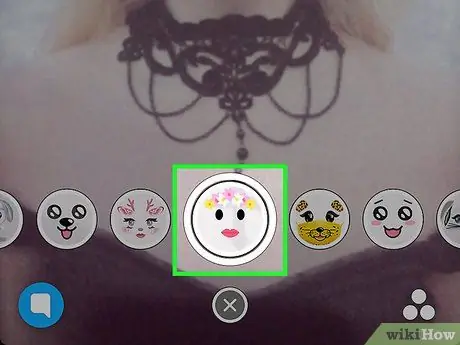
Žingsnis 4. Palieskite apskritimo mygtuką, esantį ekrano apačioje
Paspaudus, fotografuojama su pasirinktu filtru, neatsižvelgiant į tai, kokia kamera naudojama (pvz., Priekinė kamera).

Žingsnis 5. Perbraukite ekraną dešinėn arba kairėn ant užfiksuoto įrašo
Tokiu būdu galite vilkti filtrus ir įklijuoti juos į įrašą. Kai kurios dažniausiai naudojamos filtrų parinktys:
- Laiko filtras („Laikas“)
- Vietovės aukščio filtras („Aukščio aukštis“)
- Oro temperatūros filtras
- Filtruokite pagal gyvenamąją vietą (pvz., Miestą, kuriame gyvenate/lankotės)
- „Snapchat“gali paprašyti leidimo pasiekti jūsų vietą, jei pirmą kartą naudojate vietovės filtrą. Jei programa prašo leidimo, pasirinkite „ Leisti ”.
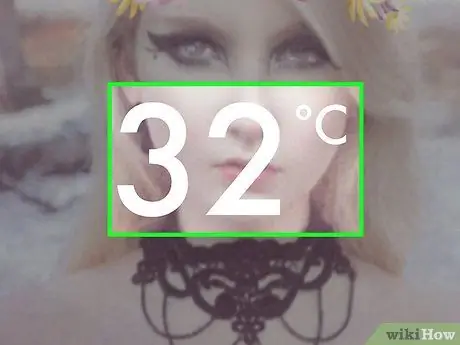
Žingsnis 6. Palieskite filtro parinktį, kad pamatytumėte papildomas galimas parinktis
Pavyzdžiui, pasirinkite temperatūros filtrą, tada palieskite filtrą, kad jis būtų rodomas kitu formatu (pvz., Farenheito arba Celsijaus).
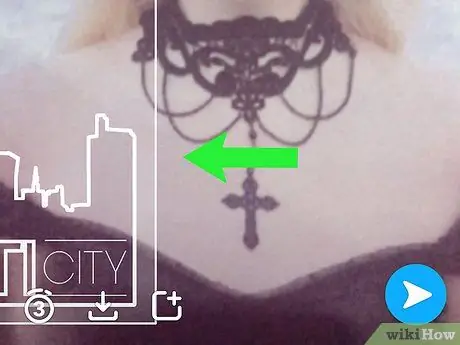
Žingsnis 7. Sujunkite du ar daugiau filtrų
Norėdami sujungti filtrus, pirmiausia naudokite vieną jums patinkantį filtrą. Tada vienu pirštu paspauskite ir palaikykite filtrą, o kitu pirštu braukite ekraną kairėn arba dešinėn.
- Pavyzdžiui, galite pasirinkti temperatūros filtrą, tada laikykite nuspaudę ir braukite ekraną, kad prie įrašo pridėtumėte miesto filtrą.
- Kai kurių filtrų negalima derinti (pvz., Laiko ir aukščio filtrai).
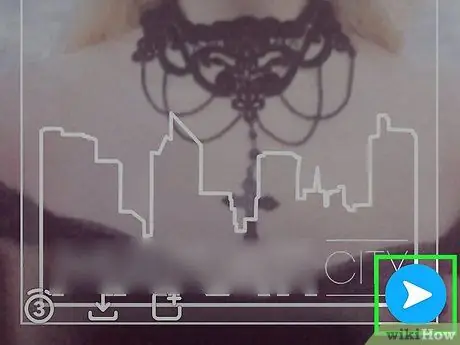
8. Baigę siųskite nuotraukas/vaizdo įrašus
Galite siųsti nuotraukas ar vaizdo įrašus kitiems „Snapchat“vartotojams bakstelėdami baltos rodyklės mygtuką apatiniame dešiniajame ekrano kampe, tada pasirinkdami draugą kaip pranešimo gavėją. Taip pat galite paliesti kvadratinį mygtuką su pliuso piktograma šalia rodyklių mygtukų (ekrano apačioje), kad į savo istoriją įkeltumėte nuotrauką ar vaizdo įrašą, kad visi draugai matytų. Dabar, kai žinote, kaip pritaikyti filtrus nuotraukoms, atėjo laikas išbandyti vaizdo įrašų įrašų filtrus.
3 dalis iš 3: filtrų naudojimas vaizdo įrašams
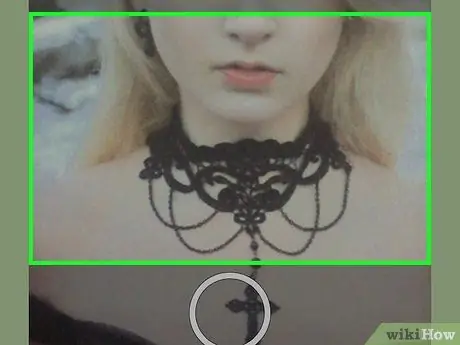
1 žingsnis. Palieskite ir palaikykite ekraną
Po kurio laiko fotoaparato mygtuko dešinėje turėtumėte pamatyti kelias piktogramas.
- Norėdami pritaikyti filtrą savo ar draugo veidui, sureguliuokite veidą taip, kad jis būtų ekrano centre, tada palieskite veidą.
- Bakstelėkite fotoaparato piktogramą viršutiniame dešiniajame ekrano kampe, kad perjungtumėte į priekinę kamerą (arba atvirkščiai).
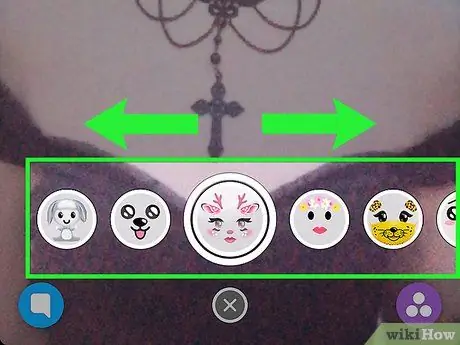
Žingsnis 2. Braukite ekraną į dešinę, kad pamatytumėte galimas filtravimo parinktis
Kai kurie dažniausiai naudojami efektų variantai yra šuns galvos, elnio galvos ir veido keitimo efektai.
Kai kurie efektai gali pakeisti garsą jums kalbant. Pasirinkus šiuos efektus, ekrane trumpai pasirodys pranešimas „Balso keitiklis“
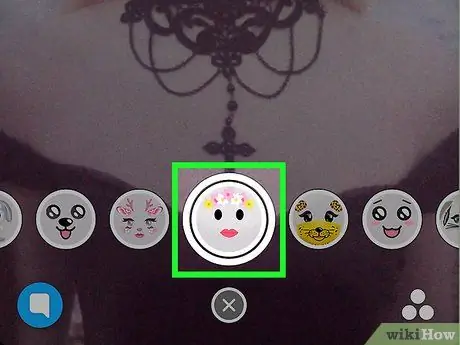
Žingsnis 3. Palieskite ir palaikykite apskritimo mygtuką, esantį fotoaparato puslapyje
Laikant vaizdo įrašas bus įrašytas. „Snapchat“galite įrašyti (daugiausia) 10 sekundžių trukmės vaizdo įrašus.
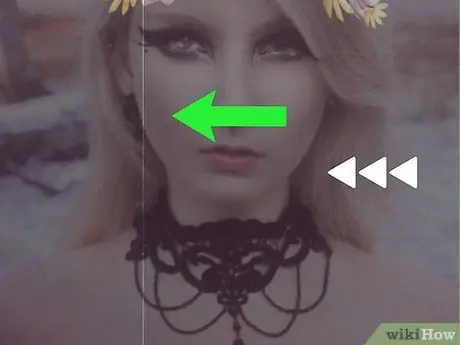
Žingsnis 4. Braukite ekraną dešinėn arba kairėn ant įrašyto vaizdo įrašo
Po to vaizdo įrašui bus pritaikytas filtras. Yra keletas dažniausiai naudojamų vaizdo filtrų, pavyzdžiui:
- “ Atsukti “- Šis filtras pažymėtas piktograma„ <<< “Ir atkuria vaizdo įrašą atvirkščiai (nuo pabaigos iki pradžios).
- “ Paspartinti “- Šis filtras pažymėtas zuikio piktograma ir veikia greitai atkuriant vaizdo įrašus. Vaizdo įrašas bus rodomas labai greitai naudojant filtrą su triušio piktograma ir per jį einančiomis linijomis. Tuo tarpu filtras su triušio piktograma veikia tik siekiant pagreitinti vaizdo įrašą vidutiniu greičiu.
- “ Lėčiau “- Šis filtras pažymėtas šliužo piktograma ir veikia sulėtindamas vaizdo įrašą (sumažėja pusė vaizdo įrašo greičio). Vaizdo įrašams, kurie yra 10 sekundžių, šis filtras gali pratęsti vaizdo įrašo trukmę iki 20 sekundžių.
- Oro temperatūros filtras
- Laiko filtrai
- „Snapchat“gali paprašyti leidimo pasiekti jūsų vietą, jei pirmą kartą naudojate vietovės filtrą. Jei programa prašo leidimo, pasirinkite „ Leisti ”.
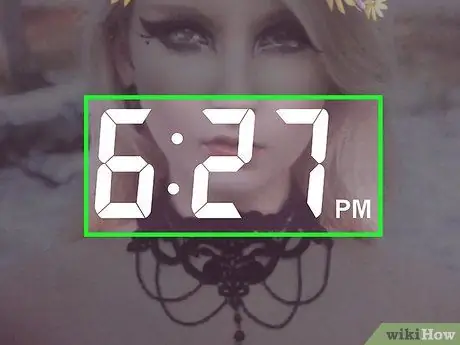
5 veiksmas. Palieskite filtro parinktį, kad pamatytumėte papildomas galimas parinktis
Pavyzdžiui, pasirinkite temperatūros filtrą, tada palieskite filtrą, kad jis būtų rodomas kitu formatu (pvz., Farenheito arba Celsijaus).
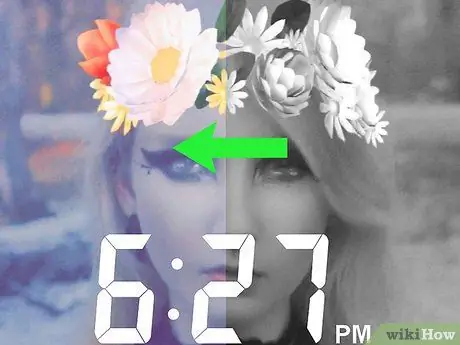
Žingsnis 6. Sujunkite du ar daugiau filtrų
Norėdami sujungti filtrus, pirmiausia naudokite vieną jums patinkantį filtrą. Tada vienu pirštu paspauskite ir laikykite filtrą, o kitu pirštu braukite ekraną kairėn arba dešinėn.
- Pavyzdžiui, galite pasirinkti filtrą „Juoda ir balta“, tada laikykite jį nuspaudę ir vilkite ekraną, kad pritaikytumėte filtrą „ Lėčiau “Vaizdo įraše.
- Kai kurių filtrų negalima sujungti (pvz., Filtras " Lėčiau "ir" Paspartinti ”).
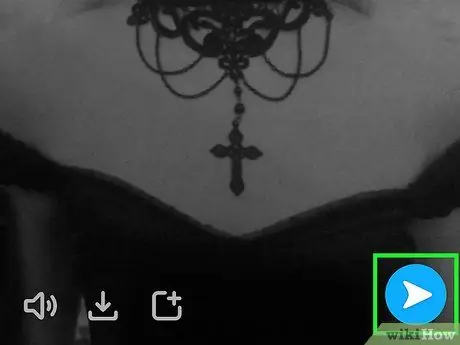
Žingsnis 7. Pateikite baigtą vaizdo įrašą
Galite siųsti vaizdo įrašus kitiems „Snapchat“vartotojams bakstelėdami baltos rodyklės mygtuką apatiniame dešiniajame ekrano kampe, tada pasirinkdami draugą kaip pranešimo gavėją. Taip pat galite paliesti kvadratinį mygtuką su pliuso piktograma šalia rodyklių mygtukų (ekrano apačioje), kad į savo istoriją įkeltumėte nuotrauką ar vaizdo įrašą, kad visi draugai matytų.






